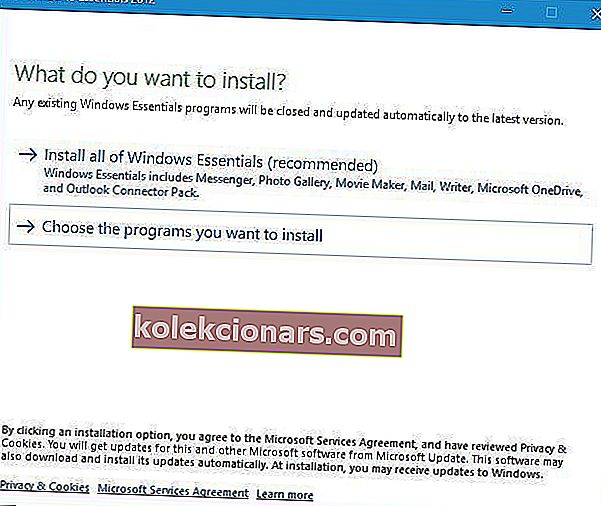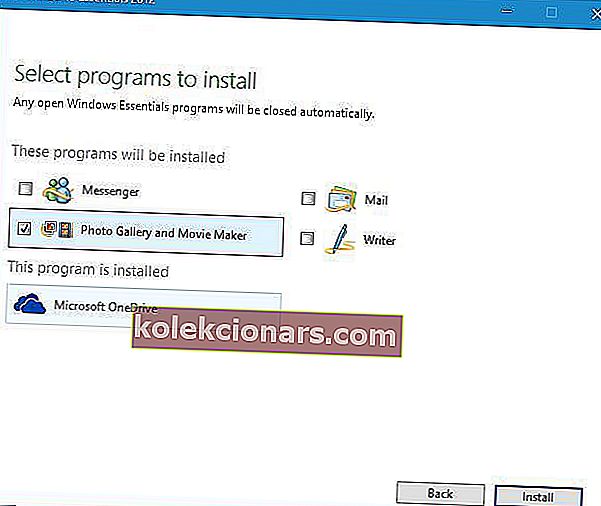- Når det gjelder et nybegynnerredigeringsverktøy, er Windows Movie Maker det perfekte alternativet
- Windows Movie Maker er en del av de universelle applikasjonene til Microsoft Corporation, som har forbedret funksjonene gjennom tid
- Mange ønsker å installere dette brukervennlige filmprodusentverktøyet for å prøve den siste versjonen, så her har du noen måter du kan gjøre det på
- Du kan også oppdage andre tekniske opplæringsprogrammer i Tech Tutorials, Tips & Tricks Hub for bedre bruk av teknologien din

Windows Movie Maker er et av Microsofts mest populære avviklede programmer. På grunn av denne applikasjonens store popularitet, skal vi i dag vise deg hvordan du laster ned og installerer Windows Movie Maker på Windows 10.
Windows Movie Maker-versjoner

Windows Movie Maker er en programvare for videoredigering opprettet av Microsoft. Denne programvaren ble først utgitt som en del av Windows ME i 2000.
De neste to versjonene av Windows inkluderte begge Windows Movie Maker som standardprogram, og begge versjonene så mange forbedringer og nye funksjoner som nye overganger, støtte for avspilling av Xbox 360 samt støtte for DVR-MS-filformat.
I 2009 endret Microsoft navnet på programmet til Windows Live Movie Maker 2009, og det la det til i Live Essentials-pakken.
Det er verdt å nevne at Windows Live Movie Maker var en ny programvare, og du kunne ikke bruke den til å jobbe med prosjekter opprettet av tidligere versjoner av Movie Maker.
Ny versjon fjernet mange funksjoner, og den støttet heller ikke tilpassede XML-overganger som forgjengerne.
Selv om den nye versjonen fjernet funksjoner som bildestabilisering og muligheten til å ta opp voice-overs, la den til en ny resignert båndverktøylinje som ligner på en fra Microsoft Office, samt muligheten til å eksportere videoer direkte til DVDer eller YouTube.
I 2012 ble Windows Live ommerket som Windows Essentials, og Windows Movie Maker 2012 ble utgitt. Denne versjonen la til muligheten til å spille inn voice-overs, lydmikser og støtte for H.264 / MP4 som standard eksportformat.
Det er verdt å nevne at Windows Movie Maker lar deg ta opp video fra kamera eller andre enheter, eller å viktig det i et av støttede formater som WMV / .ASF, .MPG (MPEG-1), .AVI (DV-AVI) , .WMA, .WAV og .MP3.
Vi må nevne at formater som MP4 / 3GP, FLV og MOV og AAC også støttes, men for å bruke dem må du ha de nødvendige kodeker installert.
Siste versjon av dette verktøyet ble utgitt i 2012, og siden Microsoft ikke aktivt utvikler Windows Movie Maker lenger, bestemte vi oss for å laste det ned og se hvordan det fungerer på Windows 10.
Hvis du ønsker å laste ned Windows Media Encoder for Windows 10, kan du gjøre det ved å følge denne lenken.
Trenger du en lett videoredigeringsprogramvare? Prøv ett av disse verktøyene!
Hvordan laster jeg ned og installerer Windows Movie Maker på Windows 10?
Installering av Windows Movie Maker er ganske enkelt, og hvis du har Windows Photo Gallery installert, har du sannsynligvis også Windows Movie Maker siden de to er samlet sammen.
Vi forklarte hvordan du installerer Windows Photo Gallery på Windows 10, og siden begge applikasjonene har identisk installasjonsprosedyre, holder vi dette kort.
Gjør følgende for å installere Windows Movie Maker:
- Last ned Windows Live Essentials og start oppsettet.
- Sørg for å velge alternativet Velg programmene du vil installere .
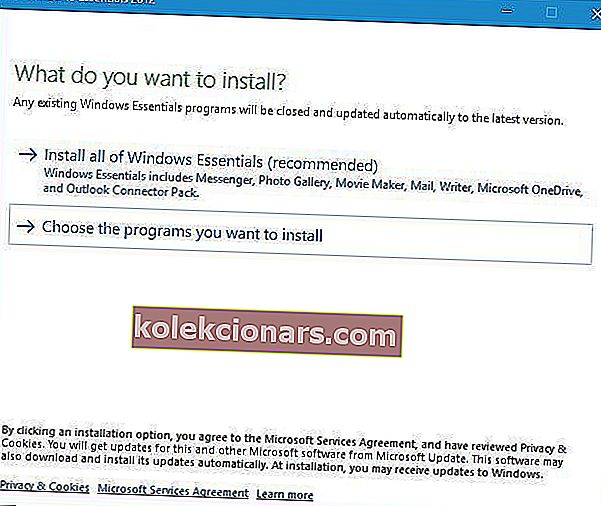
- Forsikre deg om at du bare velger Fotogalleri og Movie Maker og klikker på Installer- knappen.
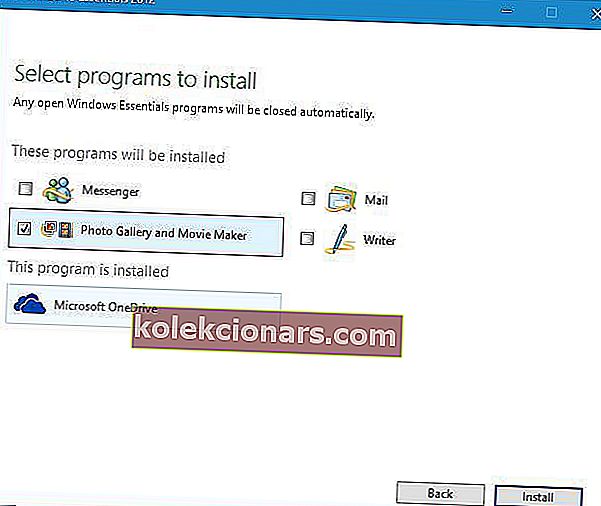
- Vent til installasjonen er ferdig.
Igjen, hvis du har Windows Photo Gallery installert, har du sannsynligvis også Windows Movie Maker installert, så det er ikke nødvendig å installere det.
Når du har installert applikasjonen, kan du enkelt starte den ganske enkelt ved å dobbeltklikke på snarveien til Movie Maker.

Når applikasjonen starter, kan du legge til bilder og videoer til ditt nåværende prosjekt. Du kan også legge til musikk fra datamaskinen din eller fra flere elektroniske tjenester.
I tillegg kan du også legge til lydfortelling, lydfiler og webkameravideoen din. Selvfølgelig er det et alternativ å legge til titler, bildetekster og kreditter til filmene dine.

Et annet flott trekk ved dette verktøyet er overgangene, og vi er glade for å kunne fortelle deg at Windows Movie Maker støtter mer enn 50 forskjellige overgangseffekter.
Du kan angi varigheten på hver overgang, og du kan til og med forhåndsvise overgangseffekten ved å sveve over den med musen.

I tillegg til overgangseffekter kan du også legge til visuelle effekter også. Selv om dette verktøyet har knapt mer enn 20 visuelle effekter, bør disse effektene være nok for grunnleggende brukere. Det er også verdt å nevne at du kan bruke flere effekter samtidig for å få interessante resultater.

Du kan også enkelt legge vekt på fortelling, video eller musikk, eller velge å ikke legge vekt på noe. I tillegg kan du også endre sideforholdet mellom 16: 9 og 4: 3.

Selvfølgelig kan du enkelt dele eller trimme klippene dine, og legge til et start- eller sluttpunkt for dem. Du kan også stille inn lyd fade inn eller fade ut, samt hastigheten på avspilling.
Når du er ferdig med videoredigering, kan du velge mellom flere eksportprofiler eller opprette din egen tilpassede profil.

Movie Maker krasjer på Windows 10? Ikke bekymre deg, du fikser det umiddelbart med disse enkle trinnene.
Windows Movie Maker fungerer uten problemer på Windows 10. Selv om den ikke har noen av funksjonene som andre mer avanserte applikasjoner har, er det fremdeles et av de enkleste verktøyene å bruke til videoredigering.
Hvis du har noen lydproblemer i Movie Maker på Windows 10, kan du ta en rask titt her, og du vil sikkert løse dem.
Husk at Windows Movie Maker er avviklet og Microsoft ikke lenger tilbyr støtte for det. Du må håndtere eventuelle problemer som kan oppstå på egen hånd.
Hvis du er interessert i et mer dyktig verktøy for å hjelpe deg med prosjektene dine, har vi utarbeidet en liste over Windows Movie Maker-alternativer som absolutt vil gjøre jobben.
Et av de beste alternativene for videoredigering er definitivt Adobe Premiere Elements som gir raske og guidede redigeringsmodi som en rekke overganger, effekter og objekter til opptakene når du redigerer. Du kan også få videoene dine til å se bra ut med et brukervennlig grensesnitt som forenkler arbeidsprosessen din også med allerede genererte videomaler.
- Skaff deg nå Adobe Premiere Elements
Ikke glem å dele opplevelsen din med Windows Movie Maker i kommentarfeltet nedenfor og fortell oss om du fortsatt bruker den i 2019, eller om du har funnet et annet videoverktøy som oppfyller dine forventninger.
Vanlige spørsmål om Windows Movie Maker:
- Hvor er Windows Movie Maker i Windows 7?
Du finner Windows Movie Maker ved å søke etter "Alle programmer" fra barmenyen. Det er mulig at du må rulle til du finner mappen under navnet "Windows Live".
- Hvilken videoredigeringsprogramvare bruker Youtubers?
En av de beste videoredigeringsprogramvarene for Youtubers er Adobe Premiere Pro CC, da den gir den mest omfattende video- og lydformatstøtten til enhver redaktør, og brukerne kan importere opptak fra nesten alle typer innspillingsenheter, så vel som andre fremragende funksjoner.
- Hva er den beste videoredigeringsprogramvaren?
Adobe Premiere Elements og Corel VideoStudio Pro er den beste programvaren for videoredigering for nybegynnere som for avanserte brukere, da disse gir mange opplæringsprogrammer for å lage den beste videoen.
Redaktørens merknad: Dette innlegget ble opprinnelig publisert i april 2019 og har siden blitt fullstendig oppdatert og oppdatert for friskhet, nøyaktighet og omfattende